当您在 Microsoft Excel 工作簿中使用日期时,有时您可能需要这些日期的序列号。您可以在公式或计算中使用它们,而不是日期本身。
我们将向您展示如何在 Excel 中将日期转换为数字,特别是序列号。您使用的方法取决于 Excel 在工作表中存储日期的方式;基本上,它们的格式如何。
确定日期的格式
在使用以下方法之一将日期转换为序列号之前,您需要确定日期的格式。默认情况下,当您在 Excel 中输入日期时,它会被格式化为日期,从技术上讲,日期是一个数字值。但是,在某些情况下,您输入、转换或导入的日期可能会以 格式化为文本值 结尾。
您可以轻松选择包含日期的单元格,转到主页选项卡,然后查看数字格式下拉框以查看当前的格式细胞。正如您在此处看到的,我们的日期格式为日期(数字)。
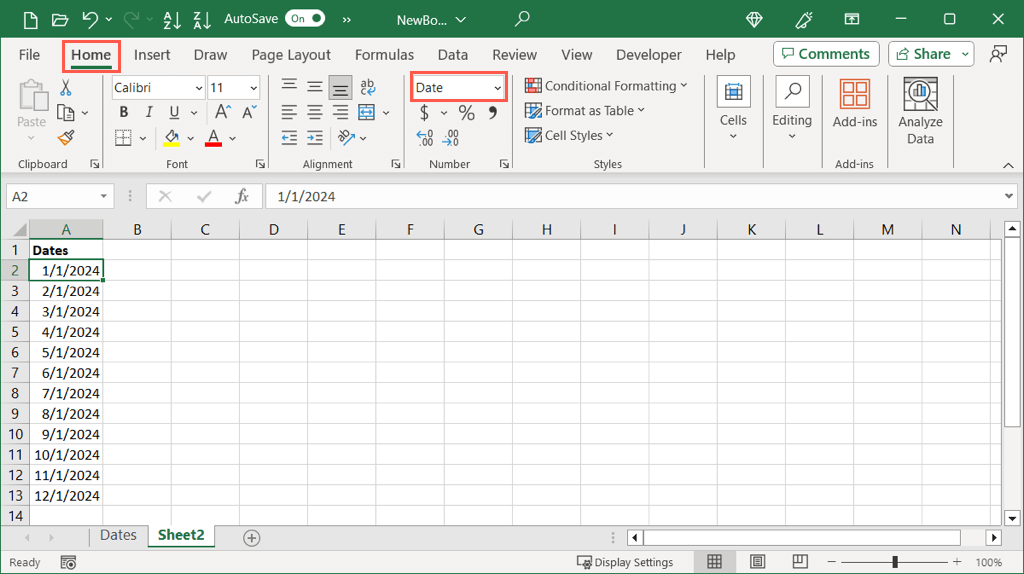
但是,如果您计划转换许多日期,则上述方法可能会很乏味。另外,如果您有一些随机的内容,例如日期前面的撇号,它可能会以日期格式显示,但在您尝试转换时会被视为文本。
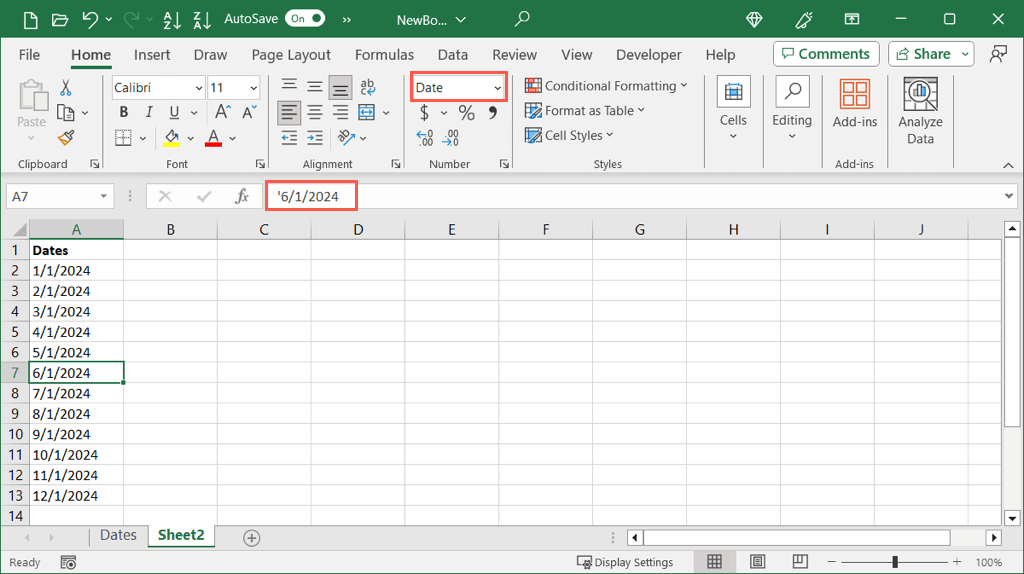
相反,两个简单的 Excel 函数可以为您提供帮助。
使用 ISNUMBER 函数
ISNUMBER 函数可让您知道数据的格式是否为数字,ISTEXT 可让您知道数据的格式是否为文本。根据您想要使用的结果,您将收到 True 或 False 结果。
要查看单元格 A2 到 A13 中的日期是否采用数字格式,您可以使用以下公式:
=ISNUMBER(A2:A13)

您可以在此处看到,对于那些格式为数字的日期,我们收到 True 结果,对于非数字格式的日期,我们收到 False。
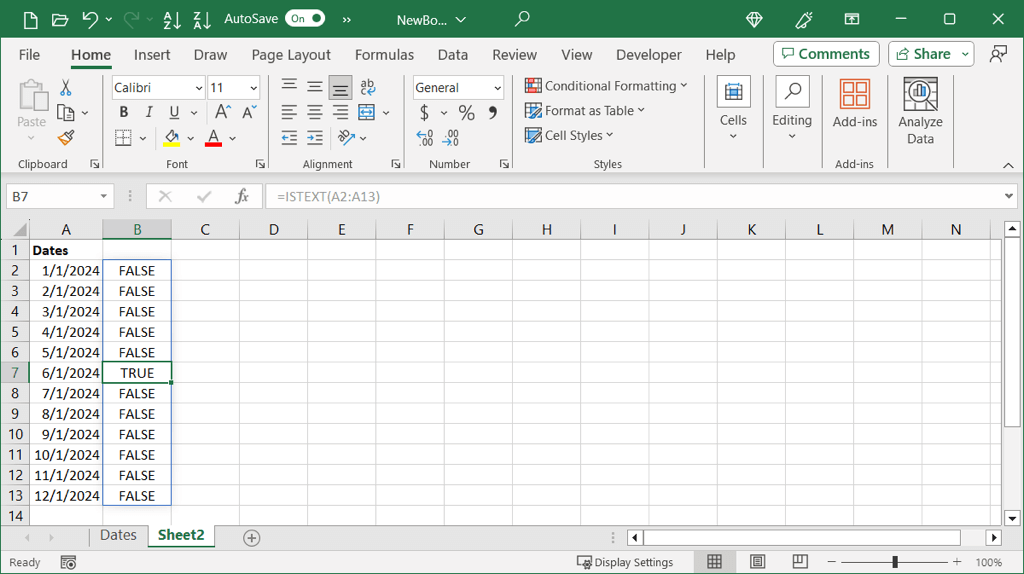
使用 ISTEXT 函数
如果您想查看日期是否采用文本格式,请使用以下公式:
=ISTEXT(A2:A13)
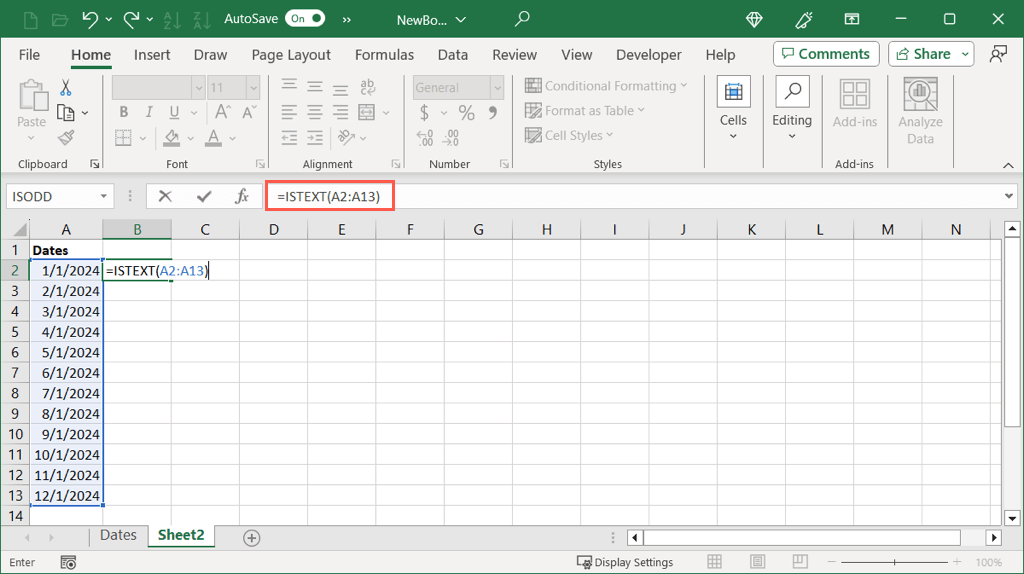
与其他函数一样,在这里我们可以看到 True 表示那些格式为文本的日期,False 表示非文本格式的日期。
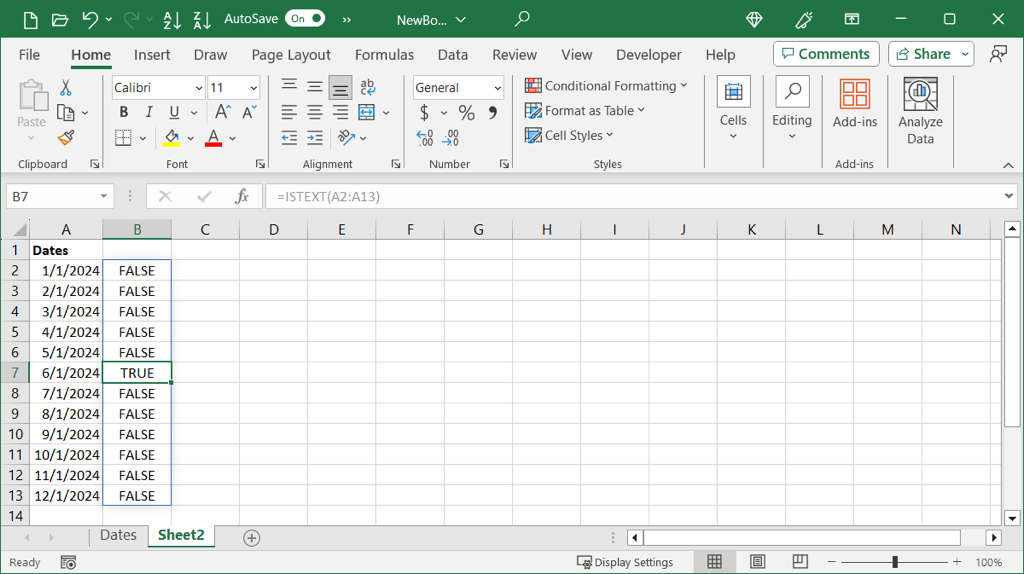
如果您愿意,还可以使用这些函数通过此公式检查单个单元格:.
=ISTEXT(A2)
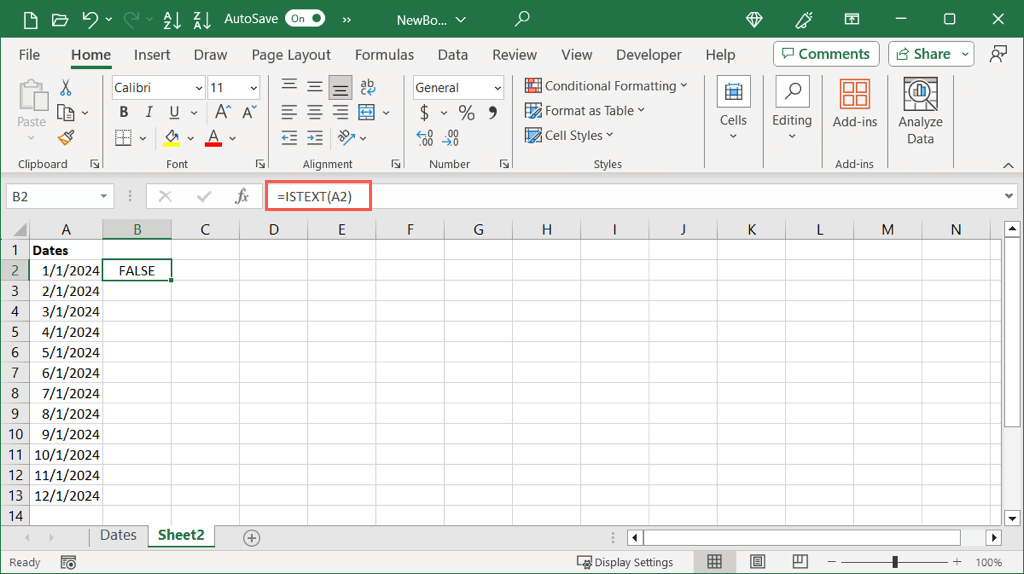
确定日期的格式后,您可以使用下面相应的方法将其转换为序列号。
将数字日期转换为序列号
如果您发现日期格式为数值,只需更改格式以显示序列号即可。
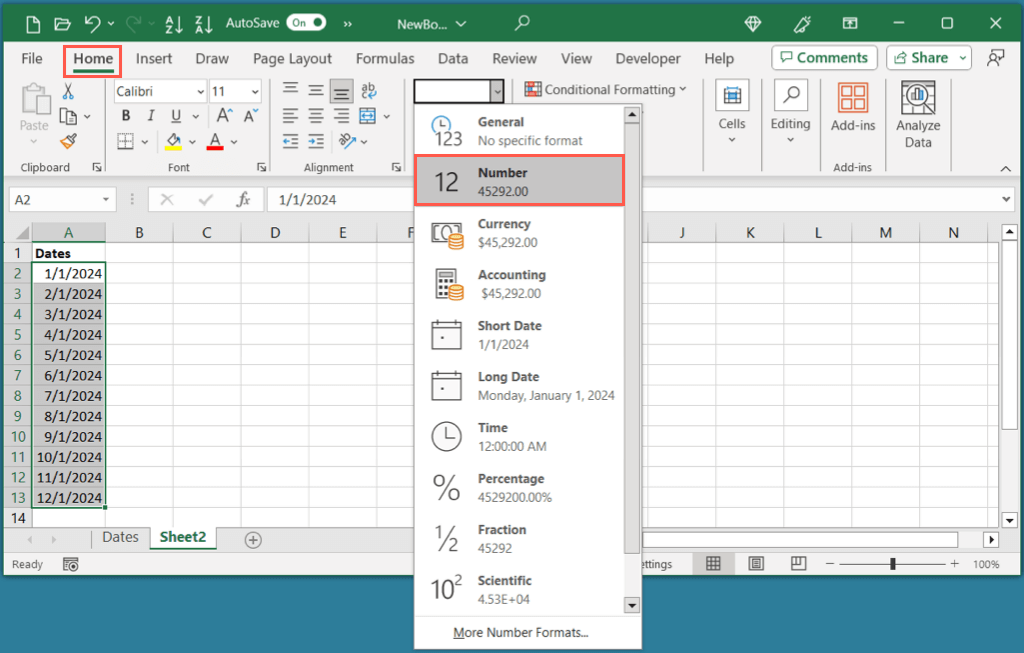
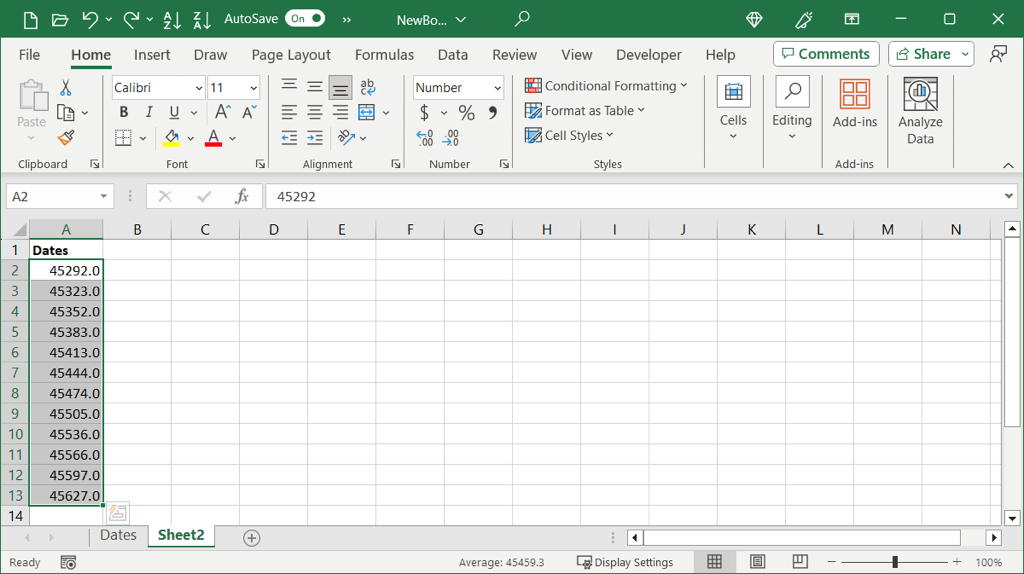
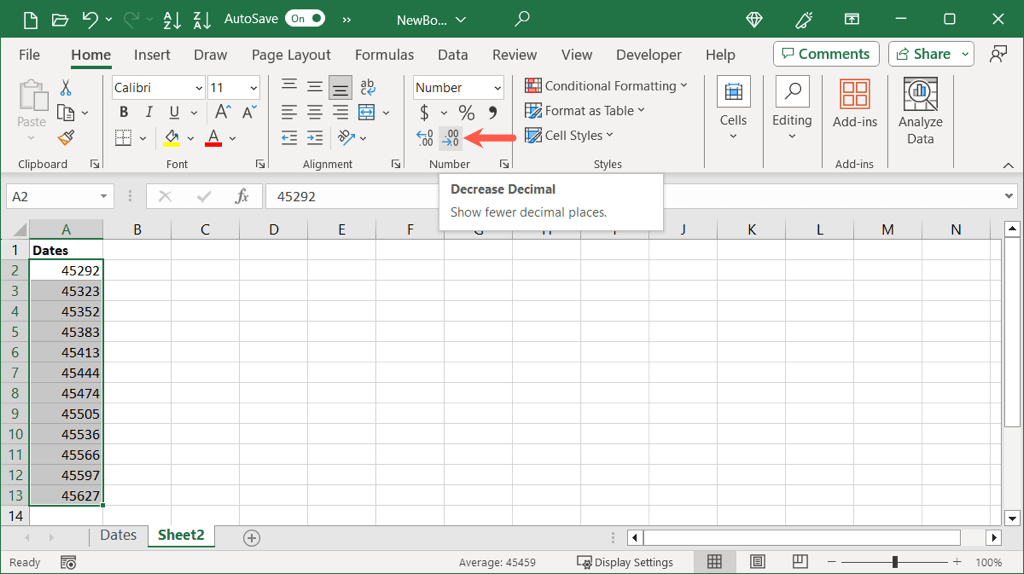
将日期转换为不带小数的数字
如果您愿意,您可以一次性转换日期并删除小数点。
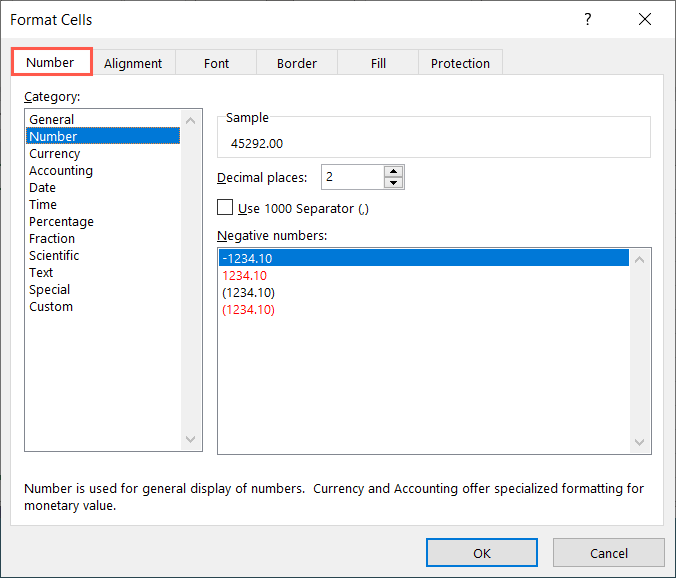
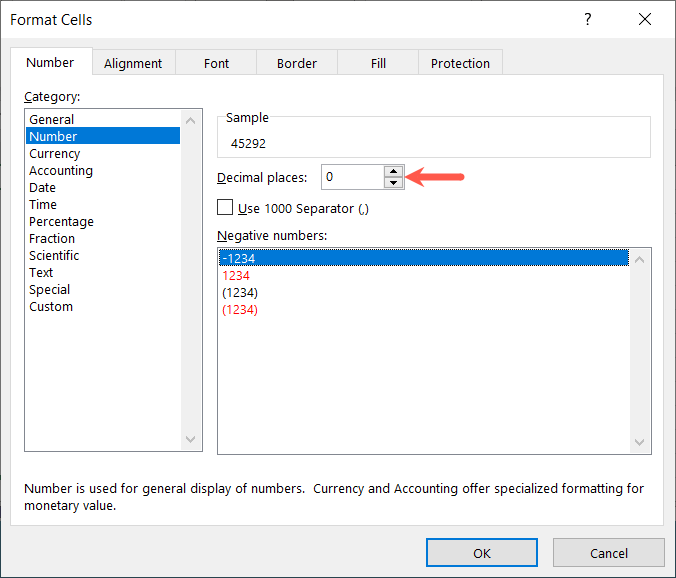
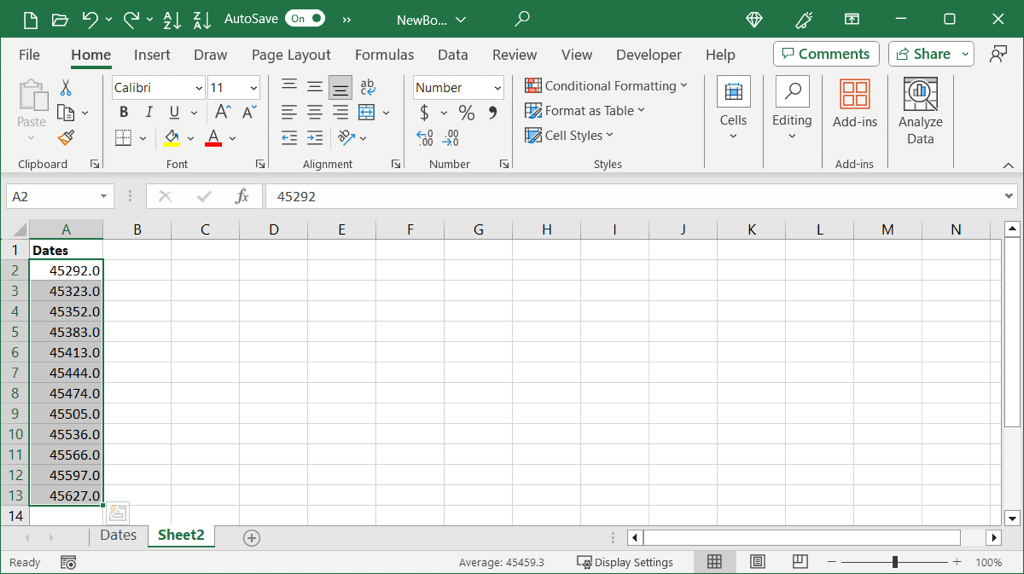
将文本日期转换为序列号
如果您确定日期使用文本格式,则可以使用方便的 Excel 日期函数。使用DATEVALUE函数,您可以快速将文本日期转换为序列号。
语法为 DATEVALUE(text),您可以使用单元格引用、范围或确切日期作为参数。
在此示例中,我们将使用以下公式将单元格区域 A2 到 A13 从文本日期转换为数字:
=DATEVALUE(A2:A13)

如您所见,我们的单元格范围内的每个日期都有序列号。然后,您可能需要根据您的喜好删除原始日期或通过将序列号范围拖动到原始日期上来替换它们。.
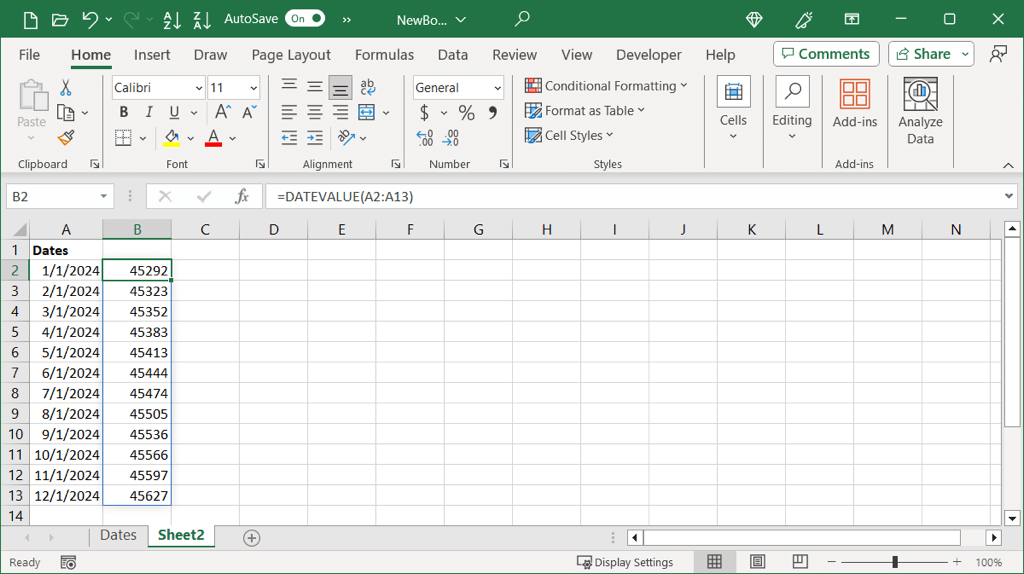
要转换单个单元格,请使用以下公式将单元格引用替换为您自己的单元格引用:
=DATEVALUE(A2)
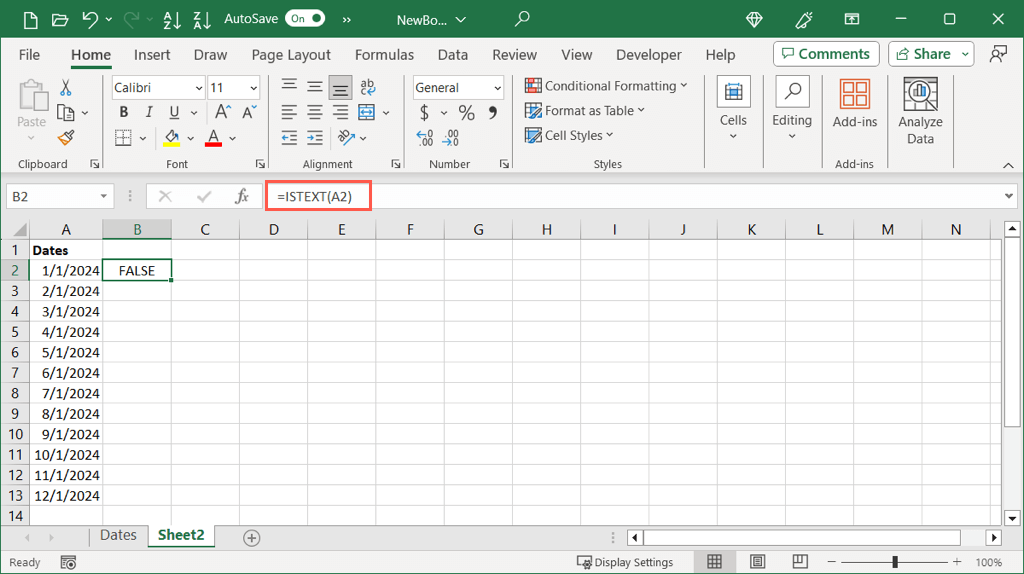
要使用该函数转换特定日期,请将日期放在引号内,如以下公式所示:
=DATEVALUE(“1/1/2024”)
=DATEVALUE(“2024 年 1 月 1 日”)
=DATEVALUE(“2024/01/01”)
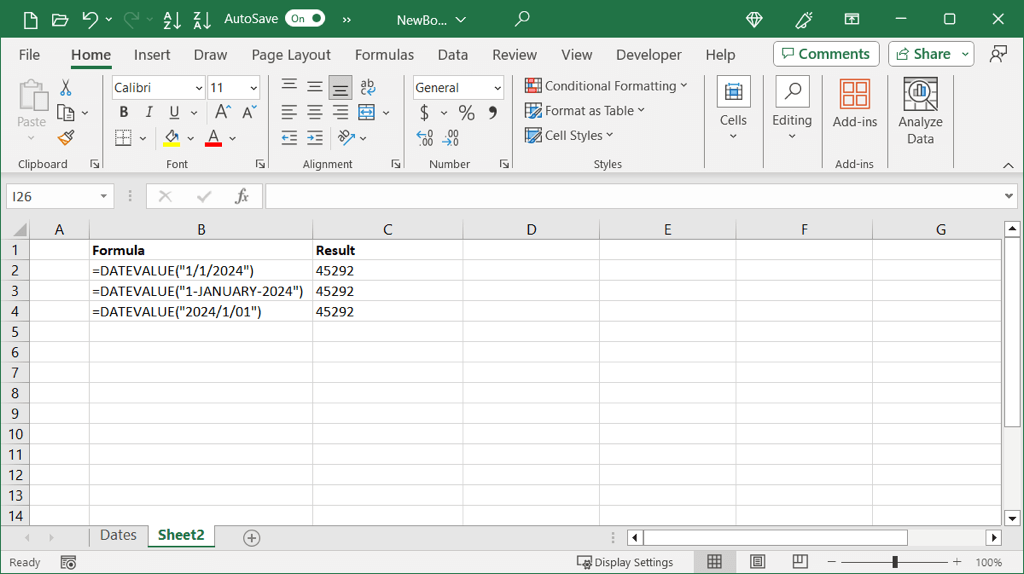
如果您您的 Excel 公式有问题 ,请检查可能的原因和解决方案。
在 Excel 中,使用这些方法将日期转换为数字(特别是序列号)只需几分钟。相关教程请查看Excel中如何按日期排序 。
.